电脑型号:联想XiaoXinPro 14 ARH5R
系统:windows 11 家庭中文版
软件版本:SolidWorks 2023
在利用SolidWorks进行建模时,模型建立好后,系统默认的环境布景是有光源的,这样就会产生阴影。但是有时候这个阴影会影响观感,我们不需要光源产生的阴影,那么就需要我们设置将光源去掉。在建模过程中,可能会不小心将各种特征、线条等隐藏,可以使用取消所有隐藏的方法来让它们重新显示。下面为大家介绍Solidworks怎么取消图形阴影,Solidworks怎么取消所有隐藏的相关操作。
一、Solidworks怎么取消图形阴影
在SolidWorks中,取消阴影的方法并不唯一,可以通过光源的设置来达到目的,但是过程会很繁琐。所以下面为大家介绍两种常用的消除模型阴影的方法,都非常的方便快捷。
1、在视图设定中取消阴影。在模型框上方有一个类似电视图样的【视图设定】标识,左键该标识,点击【上色模型中的阴影】,使图标由灰色变为白色,即变成取消选择状态,就可以去掉模型阴影了。
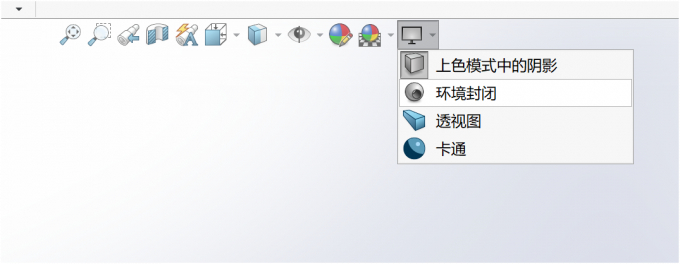
2、在视图中取消阴影。找到工具栏最上方的【视图】,单击【显示】选项,在列出的一系列项目中找到带有灰色正方体标识 的【在上色模式下加阴影】。取消选择这一项,即图标变为白色未被选中状态,模型阴影就可以去掉了。
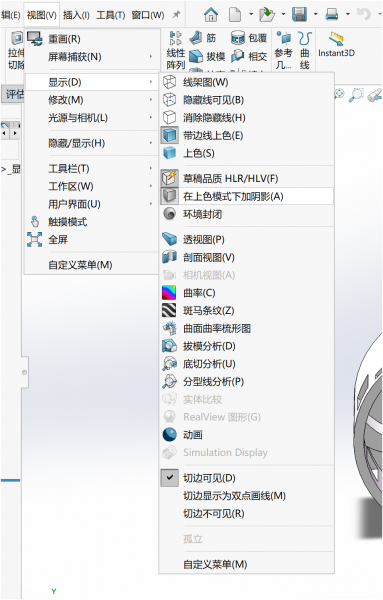
二、Solidworks怎么取消所有隐藏
建模过程中,如果某些项目被隐藏,会导致无法显示、无法选取等问题,增大了建模的难度。但是如果一个一个的将被隐藏的特征取消隐藏,过程又太繁琐了,并且可能会漏掉特征。下面教大家两个方法,可以一键完成取消所有隐藏。
1、在显示窗格中取消所有隐藏。在模型框的最上方,有一个眼睛标识的【显示窗格】。当鼠标放上去时,会显示“隐藏所有类型”或者“显示所有类型”。这个功能可以在显示所有和隐藏所有这两种状态切换。我们根据提示将其点击设置在【显示所有类型】状态即可。

2、在视图中取消所有隐藏。找到【视图】按钮,选中【显示/隐藏】选项。其中第一项为【隐藏所有类型】。如果我们启用这个功能,即眼睛图标呈灰色,则所有类型被隐藏。单击此选项,使它变为白色,即未启用状态,则取消所有隐藏。
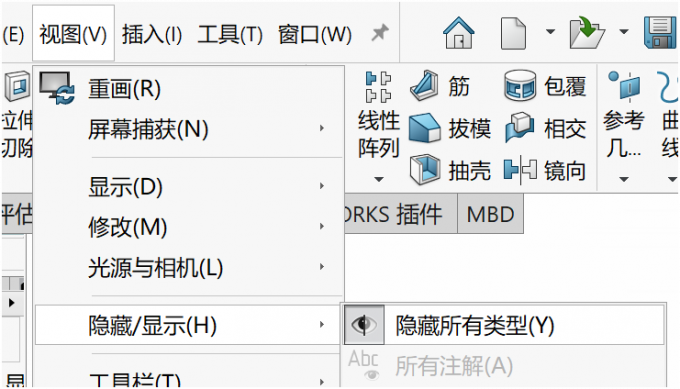
以上就是Solidworks怎么取消图形阴影,Solidworks怎么取消所有隐藏的相关内容。取消视图设定中的【上色模式中的阴影】或视图中的【在上色模式下加阴影】,都可以达到取消模型阴影的目的。选择显示窗格中的【显示所有类型】或取消选择视图中的【隐藏所有类型】,都可以快速便捷的取消所有隐藏。

